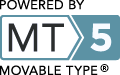Amazon注文レポートは、ご契約形態によって注文レポートのファイル形式が異なりますので
Amazonセラーセントラル(管理画面)にて、ご自身で以下の設定を有効にしてください。
Amazonでは「小口出品者」、「大口出品者」の2つの契約形態があって、
契約形態によって注文レポートのレイアウト(項目数と項目の並び順)が変化します。
契約形態が「大口出品者」の場合は、
セラーセントラルにログインして、全ての項目を有効にします。
・請求先
・ギフト
・プロモーション
・代金引換
・マケプレプライム
・ポイント
・お届け日時指定
全項目を有効にする手順は
▼以下のリンクをクリックしてマニュアルをご参照願います。 詳しくは、こちらをご参照ください。≫ 「Amazon注文レポートのファイル形式設定について」
詳しくは、こちらをご参照ください。≫ 「Amazon注文レポートのファイル形式設定について」
※マニュアルに従って設定をした後、必ず再リクエストをしてください。
再リクエストすることで注文レポートに全項目が追加されて項目数が増えたかたちでダウンロード可能になります。
★注意)Amazon側の項目追加の反映には約2~3時間かかる場合があります。
注文レポートのダウンロード項目が以下のサンプルの並びになれば、マイティ通信販売に受注ファイル取込みが可能になります。
▼実際のサンプルデータはこちら
 Amazon 注文レポート サンプル
Amazon 注文レポート サンプル
※TSV(タブ区切り)版 大口出品者 注文レポート(実際はこのファイル形式でダウンロードされます)
 Amazon 注文レポート サンプル
Amazon 注文レポート サンプル
※EXCEL版 各項目レイアウト 注文レポート1行目の見出し項目比較用
※シート別に、各項目レイアウトを確認できます。
上記のサンプルEXCELにテスト注文した注文レポートの見出しを上下に並べて見比べると
項目の並びが一致しているかどうかを確認しやすくなります。
上記のファイルは、リンクを右クリックして、「対象をファイルに保存」からデスクトップ等に保存してください。
以上の設定を終了した後からリクエストした注文レポートにつきましては、
新レイアウトでダウンロードする事が可能になります。
新規でショップを始めた場合は、テスト注文を入れてご確認ください。
レイアウトご確認後、設定を元の状態に解除しても、一度拡張されたレイアウトは戻りませんので、
「お届け日時指定」の設定が不要な場合は、解除しておいていただいて結構です。
※今回テスト注文したデータは、忘れずにAmazonセラーセントラルにて、キャンセル処理をしておいてください。
支払方法の設定について、以下の支払方法名称を、
マイティ通信販売の「支払方法変換マスタ」に登録する必要があります。
| 支払方法 | 支払方法名称 変換対象文字 |
| 代金引換 | COD |
| コンビニ決済 | CVS |
※いずれの「支払方法名称 変換対象文字」も、半角の大文字アルファベットです。
上記以外の支払方法は、注文レポート上、空白値です。
「支払方法マスタ」画面にて、「Amazon決済」のような支払方法マスタを1つ登録して、
「受注ファイル取込み」画面にて指定してください。